win7读取不到机械硬盘怎么办 win7读不到机械硬盘解决方法
在win7破解版电脑长时间使用的时候,难免会出现内存不足的情况,这时有些用户会选择安装机械硬盘来扩大内存,可是在给win7系统安装完机械硬盘之后,却遇到了读取不了的情况,那么win7读取不到机械硬盘怎么办呢?接下来小编就来告诉大家win7读不到机械硬盘解决方法。
推荐下载:win7极限精简版iso镜像
具体方法:
1、安装好了固态硬盘之后,重装了系统,然后开机,打开我的电脑,看到如下,机械硬盘怎么不在了,只有固态硬盘,如下所示。
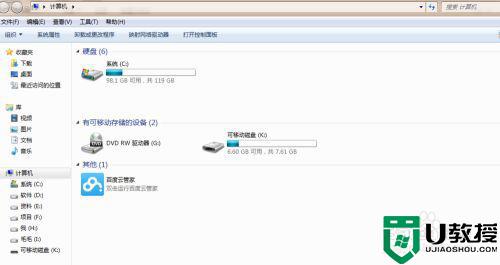
2、下面来解决这个问题,首先右键计算机,然后选择管理,如下图:
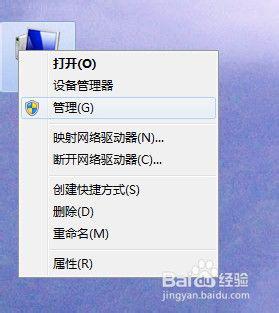
3、然后进入,就可以看到如下图,目前分区只有固态硬盘有分区,而机械硬盘的内存并没有分配,这就导致了,我们只能看到固态硬盘,而看不到机械硬盘了。
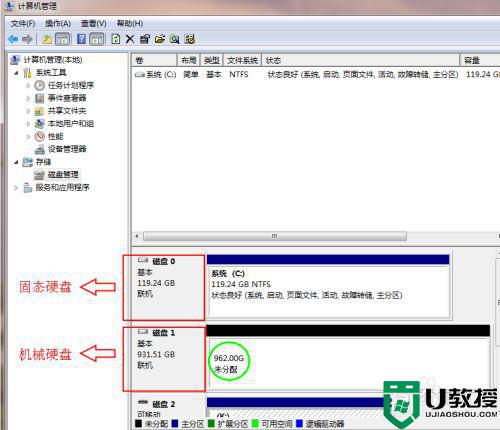
4、点击黑色未分配区域,然后右键,然后点击新建简单卷。

5、点击下一步。
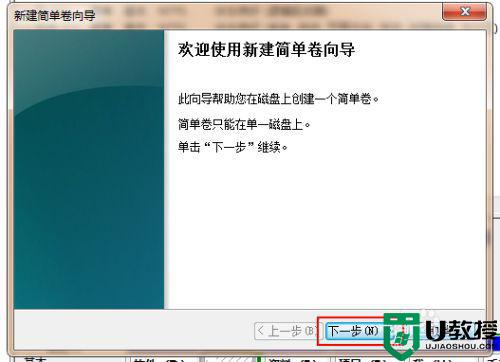
6、然后看到如下图,在红色方框内,输入你想要分区的大小,这里的单位为MB,如果要分配100G的空间,则这里应该为100*1024 =102400。
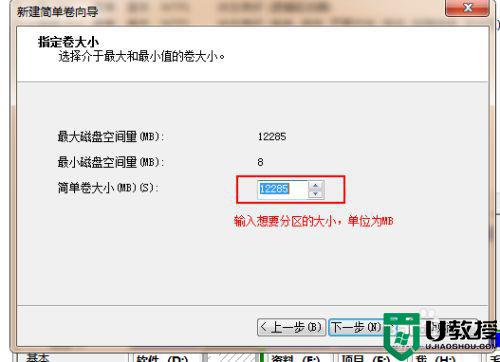
7、然后分配驱动器,即你要分配为D盘,或者其他盘。
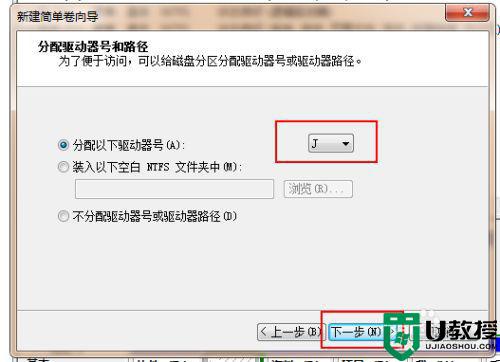
8、再然后,直接下一步。
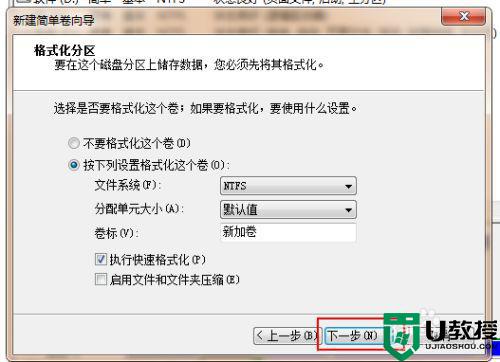
9、最后点击完成,就完成了分区,这样,你电脑里就能看到其他盘了,要分配多少个分区,就重复分配就可以了。
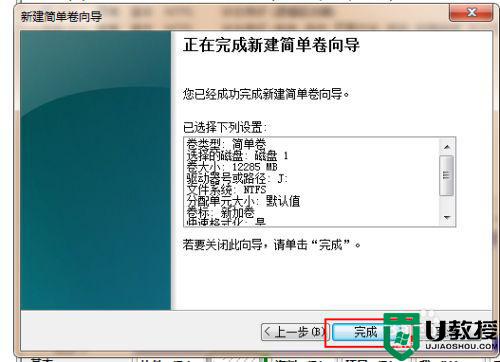
10、注意,一个硬盘可以有1到3个主分区和1个扩展分区,也可以只有主分区而没有扩展分区,但主分区必须至少有1个,扩展分区则最多只有1个,且主分区+扩展分区总共不能超过4个。逻辑分区可以有若干个。
如下图绿色区域内为逻辑分区,有些人喜欢多弄些分区的,就可以在这里多个分区。
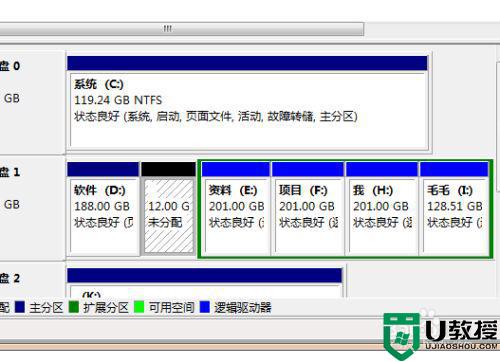
上述就是小编教大家的win7读不到机械硬盘解决方法了,如果有遇到这种情况,那么你就可以根据小编的操作来进行解决,非常的简单快速,一步到位。
win7读取不到机械硬盘怎么办 win7读不到机械硬盘解决方法相关教程
- win7系统检测不到机械硬盘怎么办 win7找不到机械硬盘怎么办
- win7系统看不到机械硬盘怎么解决 win7机械硬盘不见了怎么办
- win7读取不了移动硬盘怎么办 win7电脑无法读取移动硬盘处理方法
- win7读不出移动硬盘怎么办 win7读不出移动硬盘完美解决方法
- win7读取不到读卡器怎么办 win7无法识别读卡器处理方法
- win7如何优化硬盘读写速度 win7提升硬盘读写速度的方法
- win7读不出m.2固态硬盘怎么办 win7识别不了m.2固态硬盘解决方法
- 机械硬盘插在电脑的哪个位置w7 win7机械硬盘要安装在什么位置
- 电脑win7开机显示硬盘读取错误怎么办
- 移动硬盘读不出来 win7什么原因 移动硬盘在win7读不出来如何修复
- Win11怎么用U盘安装 Win11系统U盘安装教程
- Win10如何删除登录账号 Win10删除登录账号的方法
- win7系统分区教程
- win7共享打印机用户名和密码每次都要输入怎么办
- Win7连接不上网络错误代码651
- Win7防火墙提示“错误3:系统找不到指定路径”的解决措施
热门推荐
win7系统教程推荐
- 1 win7电脑定时开机怎么设置 win7系统设置定时开机方法
- 2 win7玩魔兽争霸3提示内存不足解决方法
- 3 最新可用的win7专业版激活码 win7专业版永久激活码合集2022
- 4 星际争霸win7全屏设置方法 星际争霸如何全屏win7
- 5 星际争霸win7打不开怎么回事 win7星际争霸无法启动如何处理
- 6 win7电脑截屏的快捷键是什么 win7电脑怎样截屏快捷键
- 7 win7怎么更改屏幕亮度 win7改屏幕亮度设置方法
- 8 win7管理员账户被停用怎么办 win7管理员账户被停用如何解决
- 9 win7如何清理c盘空间不影响系统 win7怎么清理c盘空间而不影响正常使用
- 10 win7显示内存不足怎么解决 win7经常显示内存不足怎么办

